Publicité
Vous constatez que votre point d'accès iPhone ne fonctionne pas? Tu n'es pas seul. Malheureusement, les problèmes de mise en réseau sont un problème courant dans le monde du partage de smartphone.
Si votre iPhone n'a pas réussi à activer votre point d'accès personnel, votre point d'accès iPhone n'est pas détectable ou vous rencontrez d'autres problèmes de point d'accès, continuez à lire. Nous allons voir comment réparer le partage de connexion avec l'iPhone.
1. Assurez-vous que le partage de connexion est activé
Cela semble évident, mais êtes-vous sûr que vous avez activé le partage de connexion dans les paramètres de votre iPhone? Même s'il était précédemment activé, vous l'avez peut-être désactivé par accident via le Centre de contrôle, ou peut-être qu'une mise à jour iOS l'a désactivé à votre insu. S'il n'est pas activé, le point d'accès de votre iPhone ne sera pas détectable.
Pour vérifier si votre point d'accès personnel est activé, accédez à Paramètres> Cellulaire> Point d'accès personnel
et assurez-vous que la bascule est dans le Sur position. Vous devriez voir un message en dessous qui dit Maintenant découvrable, ainsi que le nom de votre réseau de points d'accès. S'il n'a pas été activé, assurez-vous de savoir comment utiliser la fonction de point d'accès Comment utiliser la fonction Hotspot sur votre iPhoneVotre iPhone dispose d'une fonction de point d'accès qui permet de partager vos données mobiles avec n'importe quel appareil. Voici comment commencer à l'utiliser. Lire la suite en premier lieu aussi.(Remarque: Le nom du hotspot reflète exactement le nom de votre appareil. Pour changer le nom, vous devez vous diriger vers Paramètres> Général> À propos> Nom.)
Pendant que vous êtes dans les paramètres du hotspot, il convient également de vous assurer que votre mot de passe de hotspot est correct. Vous pouvez modifier le mot de passe du hotspot en appuyant sur Mot de passe WiFi.
2. Si les paramètres du partage de connexion ne sont pas disponibles
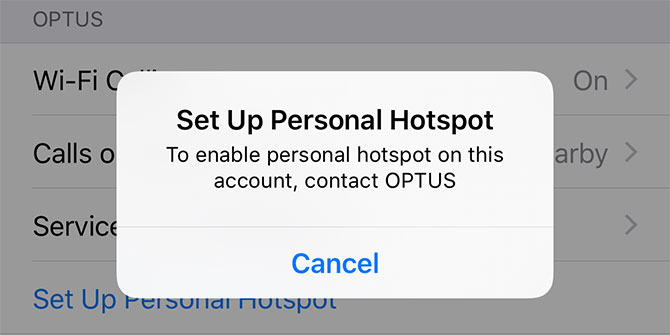
Pour des raisons qui ne sont pas toujours tout à fait claires, certains opérateurs désactivent le partage de connexion sur leurs appareils. Le problème est plus fréquent sur les appareils verrouillés que vous avez achetés directement via la boutique d'un opérateur, mais il peut également se produire sur les téléphones et tablettes déverrouillés.
Ce problème se manifeste de plusieurs façons. Vous pouvez constater que l'option de partage de connexion est entièrement grisée dans le menu Paramètres, ou vous pouvez voir un message à l'écran qui lit Pour activer le point d'accès personnel sur ce compte, contactez [opérateur]. Souvent, il y aura également une roue qui tourne à côté.
Parfois, une recherche rapide dans la FAQ de votre opérateur résoudra le problème. La solution peut être aussi simple que d'envoyer un SMS à votre opérateur pour activer le paramètre.
Les données APN manquantes peuvent également être le coupable. Si vous connaissez les codes, vous pouvez les ajouter en allant sur Paramètres> Cellulaire> Options de données cellulaires> Réseau cellulaire> Paramètres APN.
Cependant, à certaines occasions, le transporteur peut avoir définitivement désactivé l'option sur votre compte. Pour plus d'informations, vous devrez contacter l'équipe d'assistance de votre opérateur et soulever le problème avec lui.
3. Éteignez et rallumez votre appareil
Il vaut toujours la peine de suivre les conseils séculaires d’éteindre et de rallumer votre appareil si le point d’accès de votre iPhone ne fonctionne pas. Pour une solution plus rapide, vous pouvez essayer d'activer le mode avion à la place. Activez-le, attendez 10 secondes, puis désactivez-le à nouveau.
Vous devez également essayer d'éteindre et d'éteindre l'appareil que vous essayez de connecter au point d'accès de votre iPhone. N'oubliez pas que le problème peut être lié à l'autre appareil plutôt qu'à votre iPhone.
4. Essayez une autre méthode de connexion
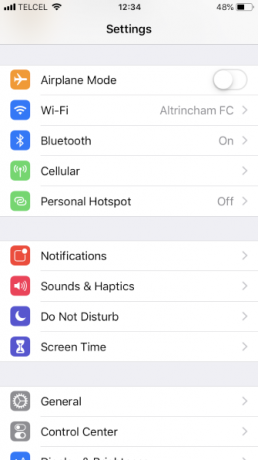
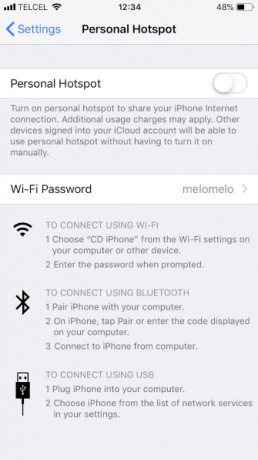
La plupart des gens supposent que pour utiliser un point d'accès personnel, vous devez utiliser une connexion Wi-Fi. Ce n'est pas vrai. Vous pouvez également utiliser Bluetooth ou même un câble USB fiable pour établir la connexion.
En essayant d'autres méthodes de connexion par hotspot, vous pouvez exclure (ou établir!) Un problème avec le matériel Wi-Fi de votre téléphone. Pour utiliser une autre méthode de connexion, vous devrez toujours activer votre point d'accès personnel sur Paramètres> Cellulaire> Point d'accès personnel.
Si vous essayez d'utiliser Bluetooth, vous devez coupler votre iPhone avec l'ordinateur ou l'appareil mobile avec lequel vous essayez de partager le point d'accès. Sur un iPhone, cela signifie que vous devez vous rendre sur Paramètres> Bluetooth et appuyez sur le nom de l'appareil en question.
Le processus sur votre autre appareil sera spécifique au système d'exploitation. Reportez-vous au manuel ou consultez notre guide sur la connexion de votre appareil mobile à un PC avec Bluetooth Comment connecter votre mobile à un PC via BluetoothBesoin de connecter votre mobile à un ordinateur via Bluetooth? Voici comment configurer une connexion Bluetooth et transférer des fichiers. Lire la suite pour plus de conseils. Si c'est la première fois que vous connectez l'autre appareil, vous devrez peut-être suivre un processus de vérification du code PIN.
L'utilisation d'un câble USB pour se connecter à un hotspot est aussi simple que de connecter votre téléphone à un ordinateur et de sélectionner le hotspot dans la liste des réseaux disponibles. L'USB a également l'avantage d'être le type de connexion le plus rapide. Si la vitesse est importante pour vous, c'est la meilleure solution.
5. Réinitialiser les réglages réseau

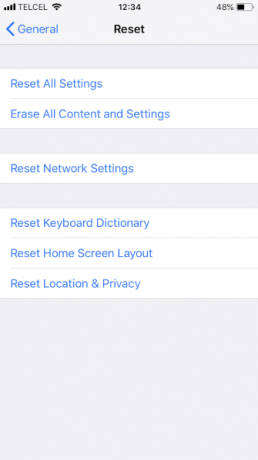
iOS offre un moyen intégré d'effacer les données utilisateur et de restaurer les paramètres par défaut. Cependant, vous pouvez également adopter une approche plus granulaire en supprimant uniquement certains types de données.
Dans le cas où le point d'accès personnel de votre iPhone ne fonctionne pas, il vous suffit de supprimer les paramètres réseau. Pour ce faire, rendez-vous sur Paramètres> Général> Réinitialiser> Réinitialiser les paramètres réseau. Vous devrez entrer votre mot de passe avant que le téléphone vous permette de continuer.
Le processus de réinitialisation supprimera tous vos paramètres Wi-Fi et opérateur et supprimera le nom personnalisé de votre iPhone. Cela vous donnera une liste vierge pour vous assurer qu'aucun paramètre réseau erroné n'est à l'origine du problème de point d'accès.
6. Déconnectez-vous d'iCloud
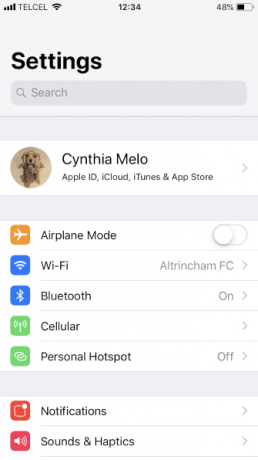
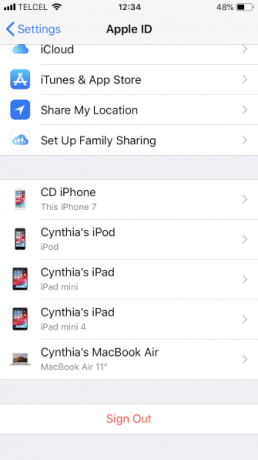
Certaines personnes ont également affirmé que la déconnexion de votre compte iCloud peut résoudre un point d'accès personnel qui ne fonctionne pas. Il n'est pas clair pourquoi cela résoudrait un problème de réseau, mais cela vaut la peine si rien d'autre ne le résout.
Pour vous déconnecter de votre compte iCloud, accédez à Paramètres> [Nom d'utilisateur]> Déconnexion. Assurez-vous de vous reconnecter à votre compte pour réactiver les services.
7. Réinitialisez votre iPhone
La dernière solution consiste à effacer le système d'exploitation, ainsi que toutes vos données utilisateur, et réinitialiser l'ensemble de l'iPhone Comment réinitialiser votre iPhone et iPad aux paramètres d'usineVous vous demandez comment réinitialiser votre iPhone ou iPad en usine? Voici comment sauvegarder, réinitialiser et restaurer facilement les données de votre appareil iOS. Lire la suite .
Tu peux aller à Paramètres> Général> Réinitialiser> Effacer tout le contenu et les paramètres pour commencer le processus. Alternativement, vous pouvez également obtenir le même résultat en utilisant iTunes. Ouvrez l'application sur votre ordinateur et accédez à [Nom de l'iPhone]> Résumé> Restaurer l'iPhone. Assurez-vous que vous avez sauvegardé votre iPhone avant de le faire pour ne rien perdre.
Visitez un centre de service Apple Suivant
Si tout le reste échoue, vous pouvez vous rendre dans un Apple Store (ou un fournisseur de services agréé) et demander à l'équipe de jeter un coup d'œil. Il est possible que vous rencontriez un problème matériel. Si vous l'êtes, aucune manipulation des paramètres ou des types de connexion ne résoudra votre incapacité à vous connecter à un point d'accès iPhone.
Pour réduire votre dépendance à la fonction de point d'accès mobile, jetez un œil à comment trouver un accès Wi-Fi gratuit presque partout Comment trouver un accès Internet Wi-Fi illimité gratuit presque partoutIl n'y a rien de mieux que de marquer une connexion Wi-Fi gratuite. Voici quelques façons de trouver une connexion Wi-Fi gratuite et illimitée, où que vous soyez. Lire la suite . Et pour plus d'aide sur le dépannage de l'iPhone, découvrez les problèmes que vous pouvez résoudre en utilisant le mode DFU 5 problèmes iPhone que vous pouvez résoudre en utilisant le mode DFULe mode DFU est une option cachée de votre iPhone qui vous permet de vous remettre de problèmes graves. Voici ce que DFU peut réparer et comment l'utiliser. Lire la suite .
Dan est un expatrié britannique vivant au Mexique. Il est le rédacteur en chef du site frère de MUO, Blocks Decoded. À divers moments, il a été éditeur social, éditeur créatif et éditeur financier pour MUO. Vous pouvez le trouver en train de parcourir le salon au CES de Las Vegas chaque année (relations publiques, tendez la main!), Et il fait beaucoup de sites en coulisses…

